视频去背景音乐保留人声
- 来源: 金舟软件
- 作者:Kylin
- 时间:2025-03-06 18:05:34
 AI摘要
AI摘要
本文介绍了三种去除视频背景音乐、保留人声的方法,帮助视频剪辑师提升人声清晰度,改善观众听觉体验。详细步骤包括使用金舟音频人声分离软件、金舟音频大师和Adobe Premiere Pro,操作简单易上手,满足不同用户的需求。
摘要由平台通过智能技术生成视频去背景音乐保留人声,是许多视频剪辑师的常见需求。此技术可以帮助更好地突出视频中的人声,减少背景噪音对观众听觉体验的干扰。本文整理了几种方法,可以轻松将视频去背景音乐保留人声,一起往下看看吧!
方法一:金舟音频人声分离软件
软件采用强大的AI人工智能技术,可以帮助您在电脑上轻松进行专业的人声分离,伴奏提取、视频消除人声、视频消除背景音处理。
视频去背景音乐保留人声操作介绍:
第一步、双击打开金舟音频人声分离软件,选择“视频消除背景音”,然后将文件上传进来。
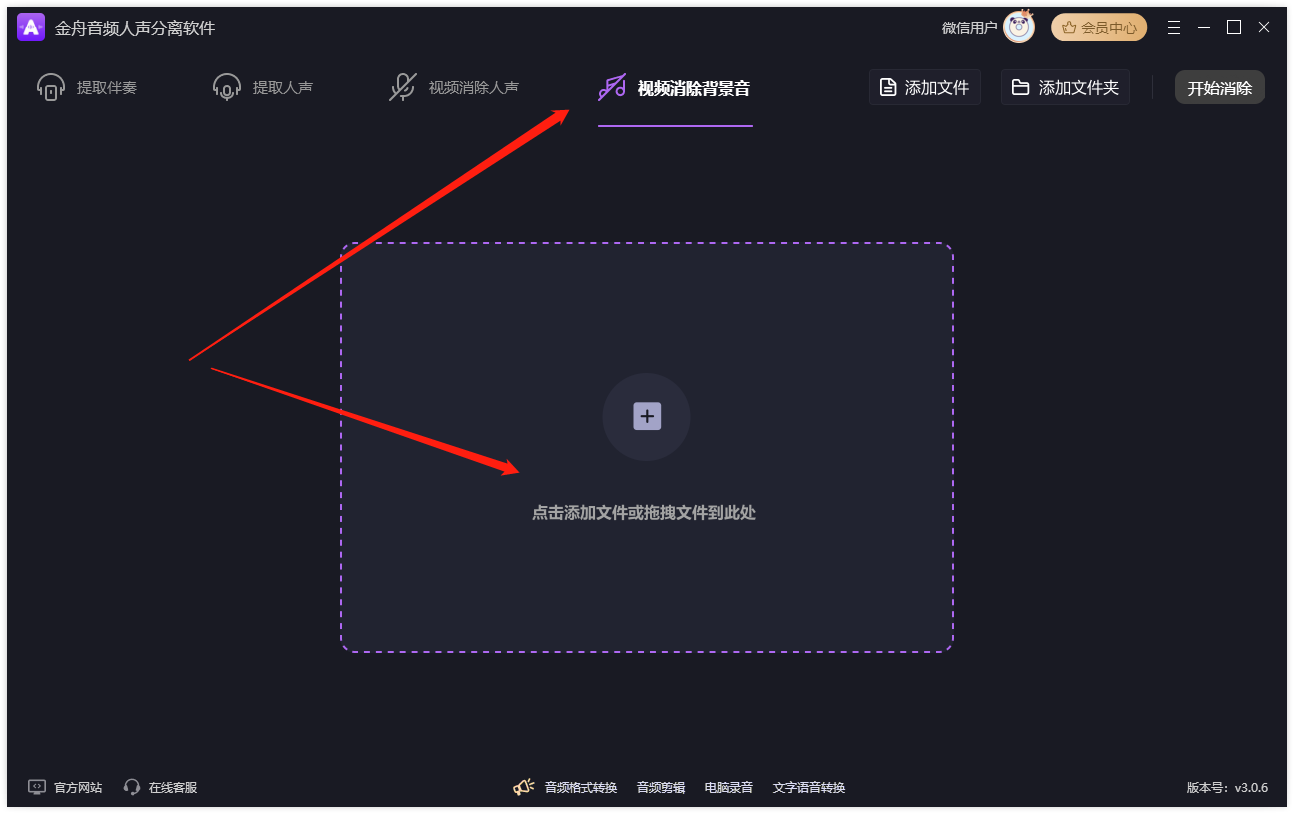
第二步、右侧设置中可以设置视频参数,最后点击“开始消除”。
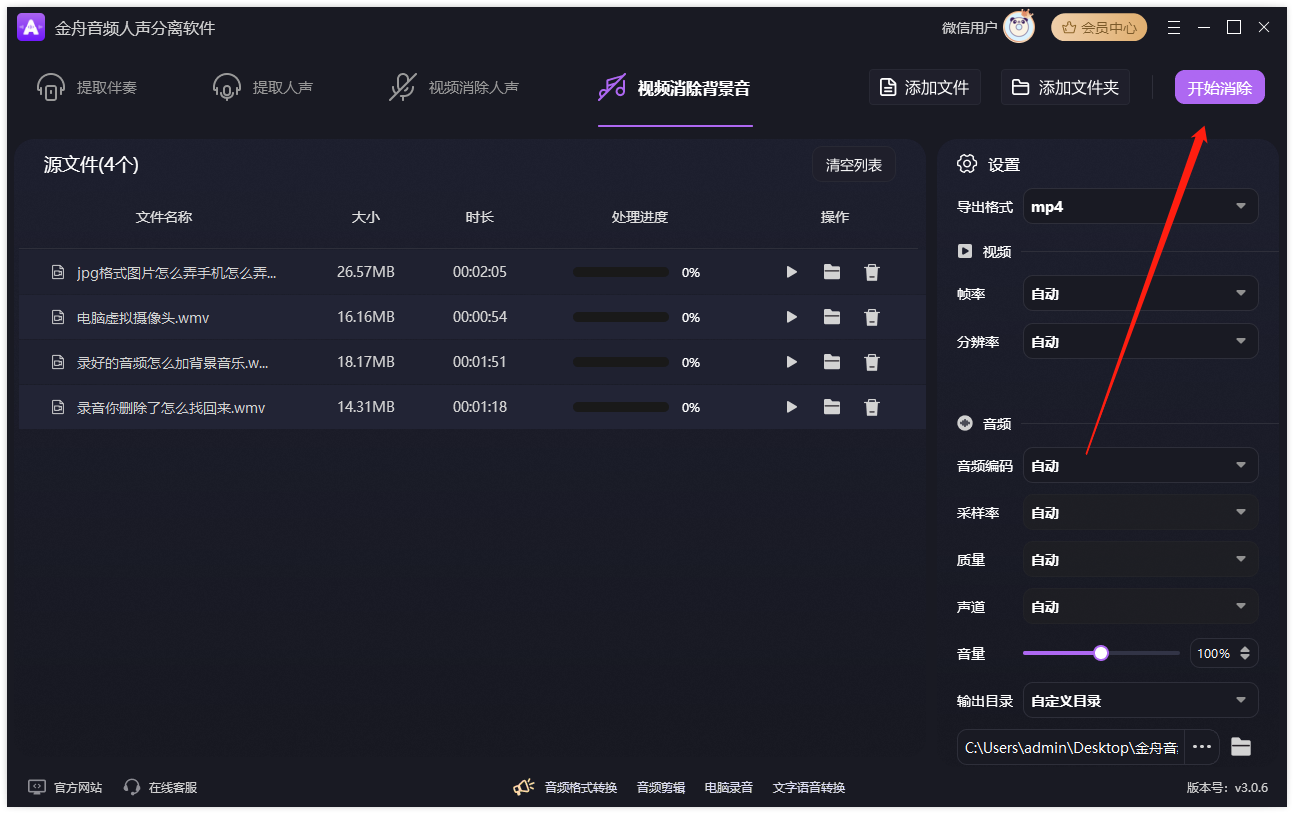
第三步、处理完成后,在以下弹窗中点击前往导出文件夹查看文件吧。
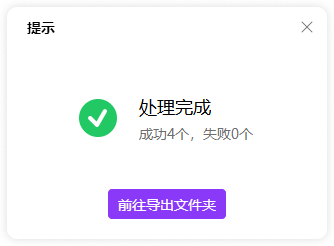
第四步、为了不与源文件混淆,文件都带有以下后缀名,是不是很人性化?
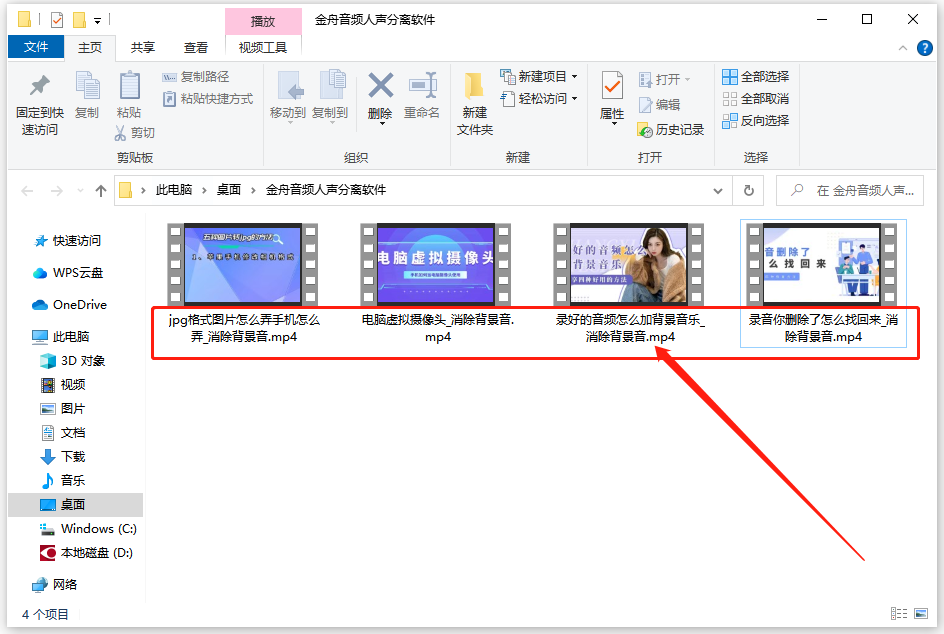
方法二:金舟音频大师
支持音频格式转换、音乐CD转换、音频提取、音频剪辑、音频分割、音频压缩等十多种功能,包括视频消除背景音。界面简洁,仅需要简单几步即可完成,是一款提高办事效率的办公小能手!
视频去背景音乐保留人声操作介绍:
第一步、打开金舟音频大师,点击选择“视频消除背景音”。
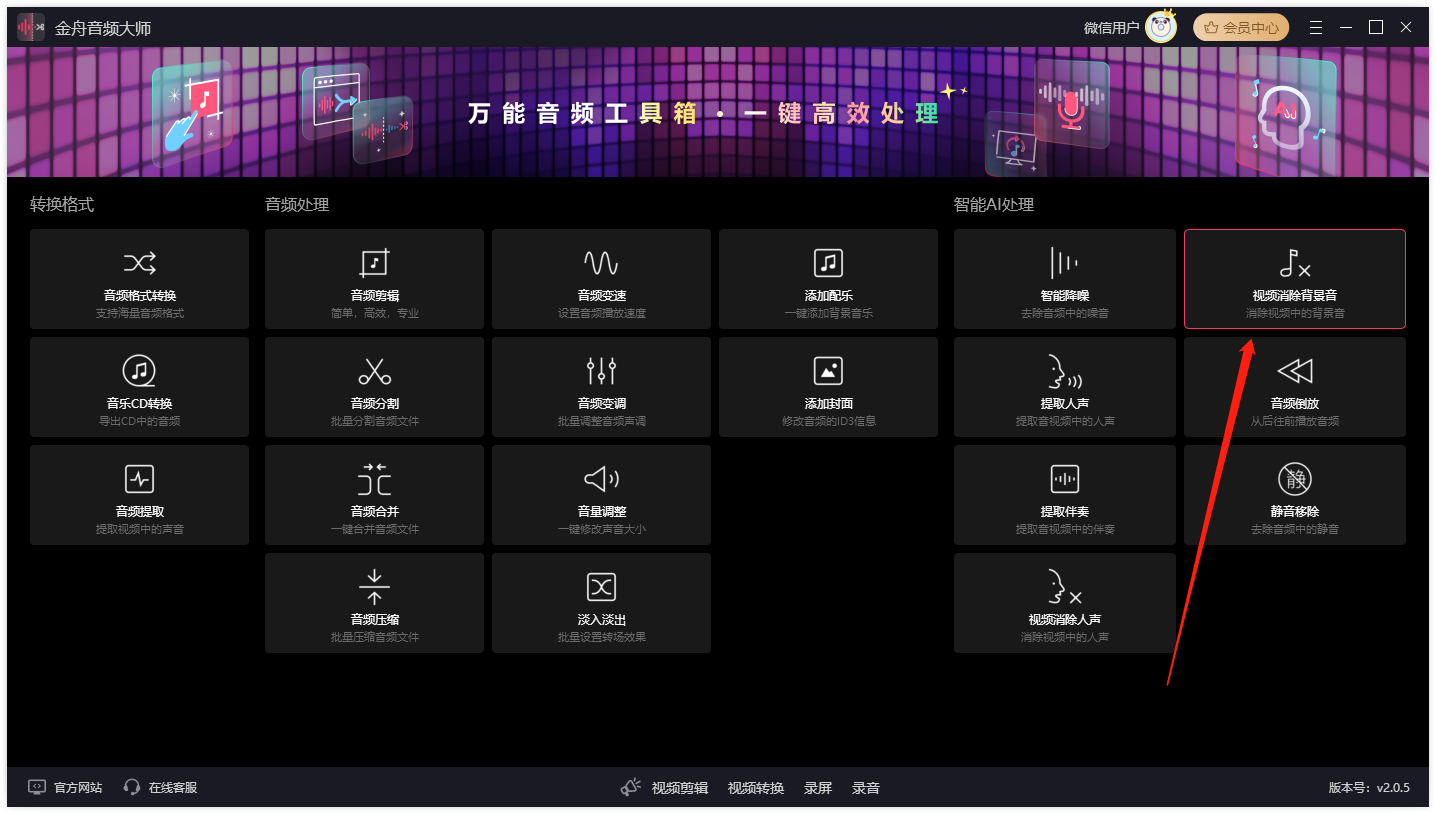
第二步、点击添加,将视频批量导入进来。
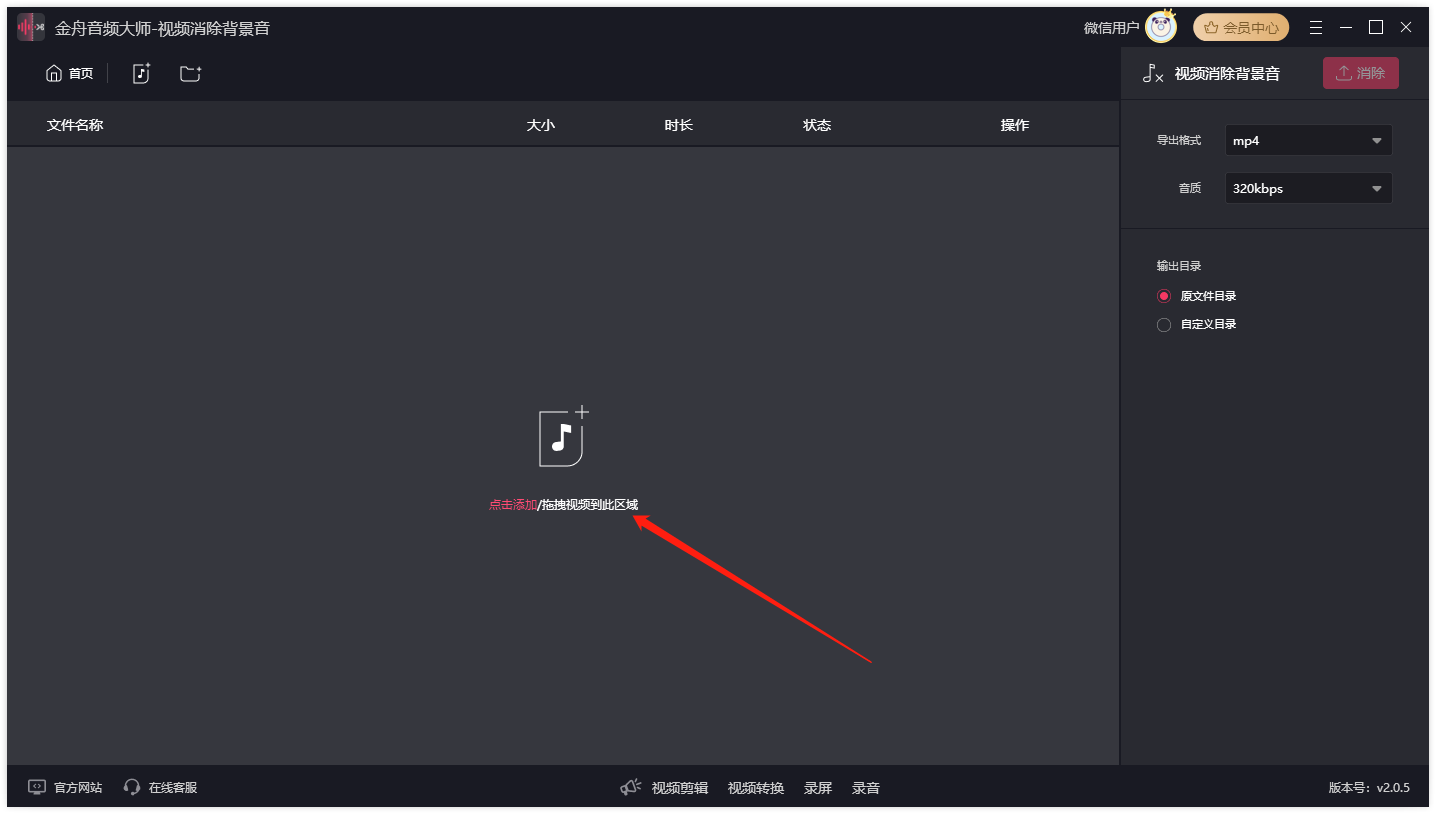
第三步、右侧设置导出格式和位置后,点击“消除”。
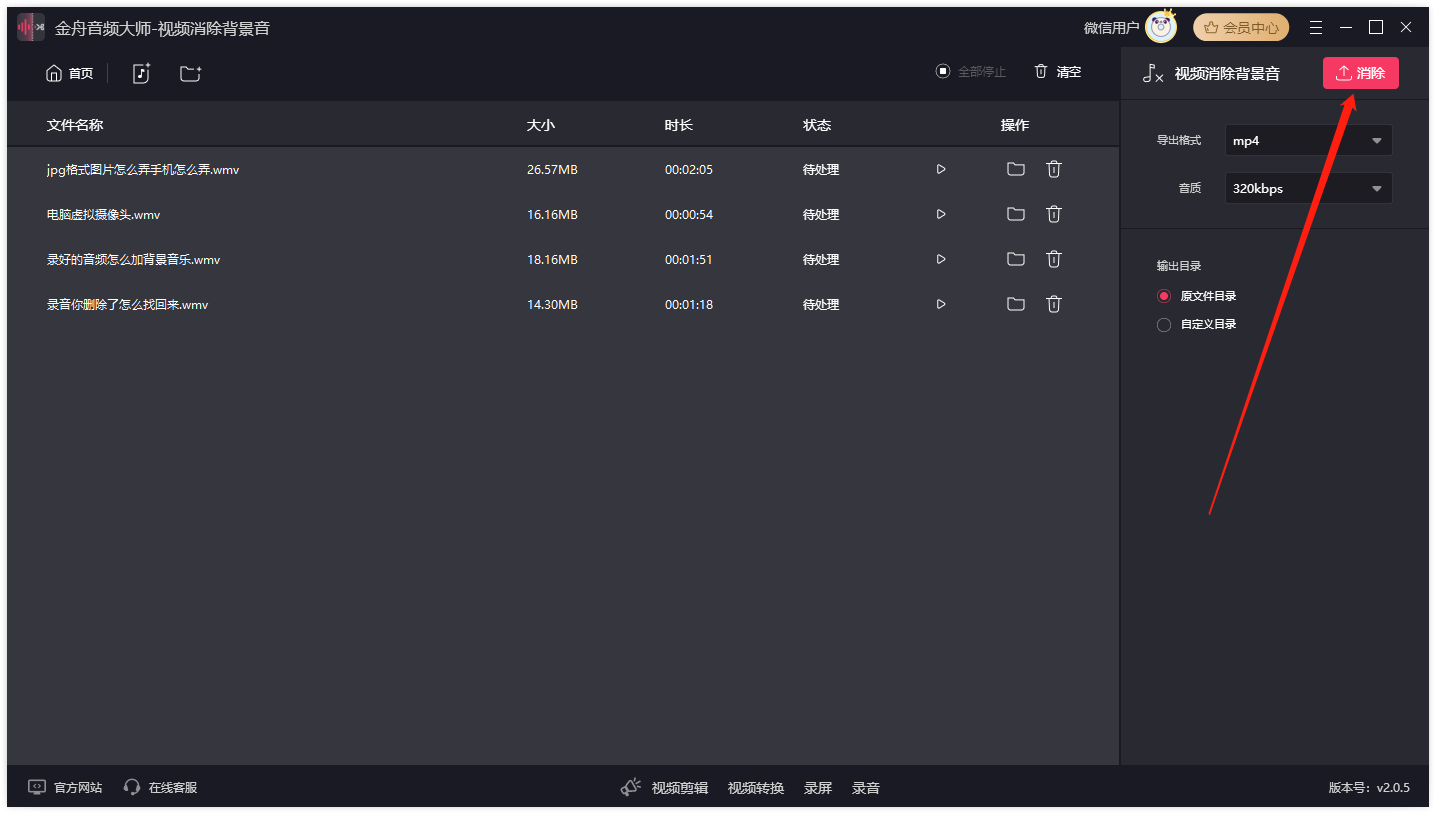
第四步、消除完成后,请往导出文件位置查看吧!
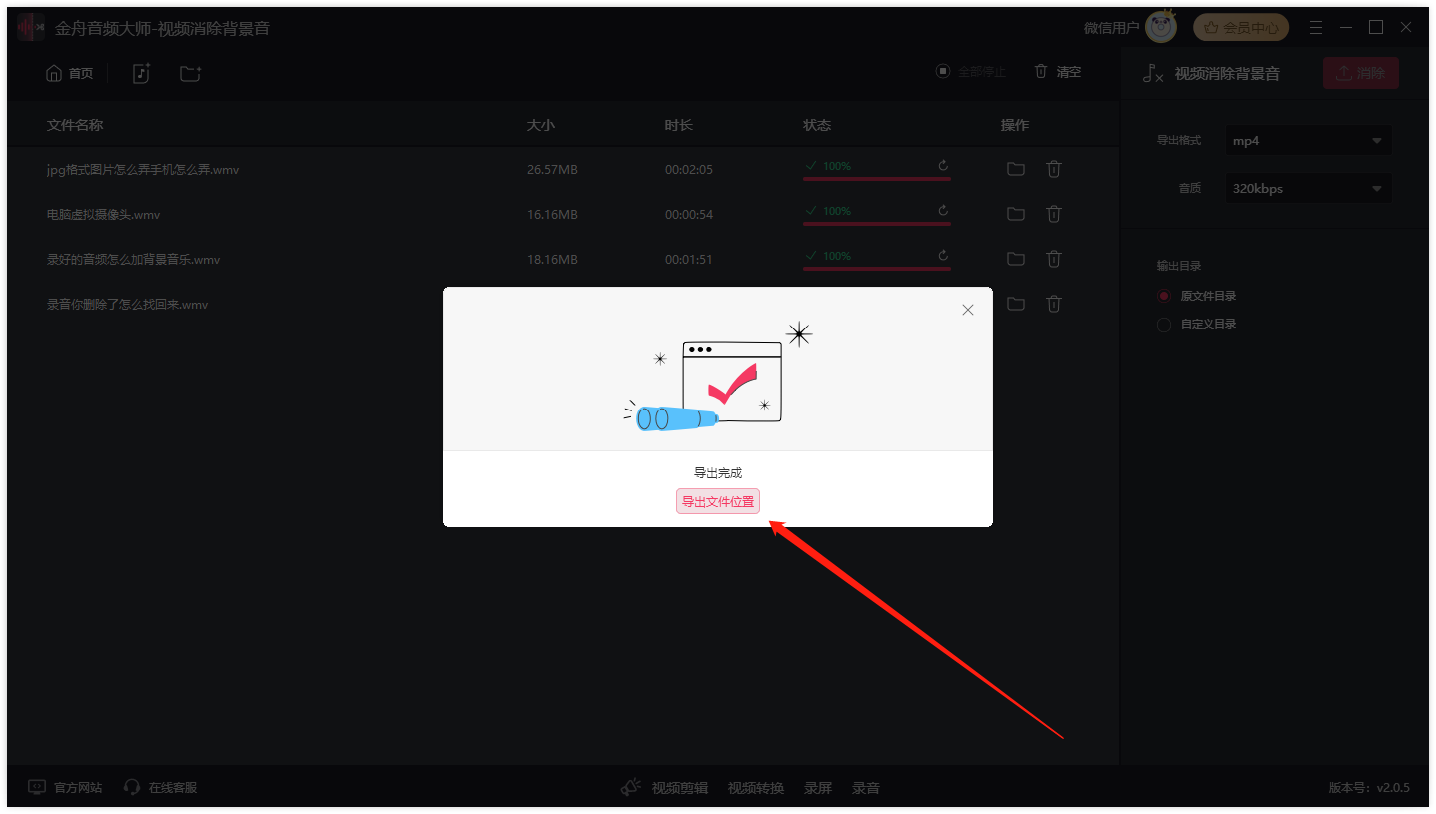
方法三:Adobe Premiere Pro
视频去背景音乐保留人声操作介绍:
1、首先打开pr软件,新建项目后导入素材,并将导入的素材拖拽到时间轴面板中。
2、接着点击右侧的效果面板,点击音频效果,点击降噪。
3、点击左侧的效果空间里面的降噪,编辑按钮,对音频进行降噪处理。
4、然后点击效果,搜索人声增强,并双击应用到音频。接着左上方有一个效果控件,在里面找到自适应降噪,再点击“编辑”。再在接下来的弹窗中把预设的设置改成“强降噪”就可以了。
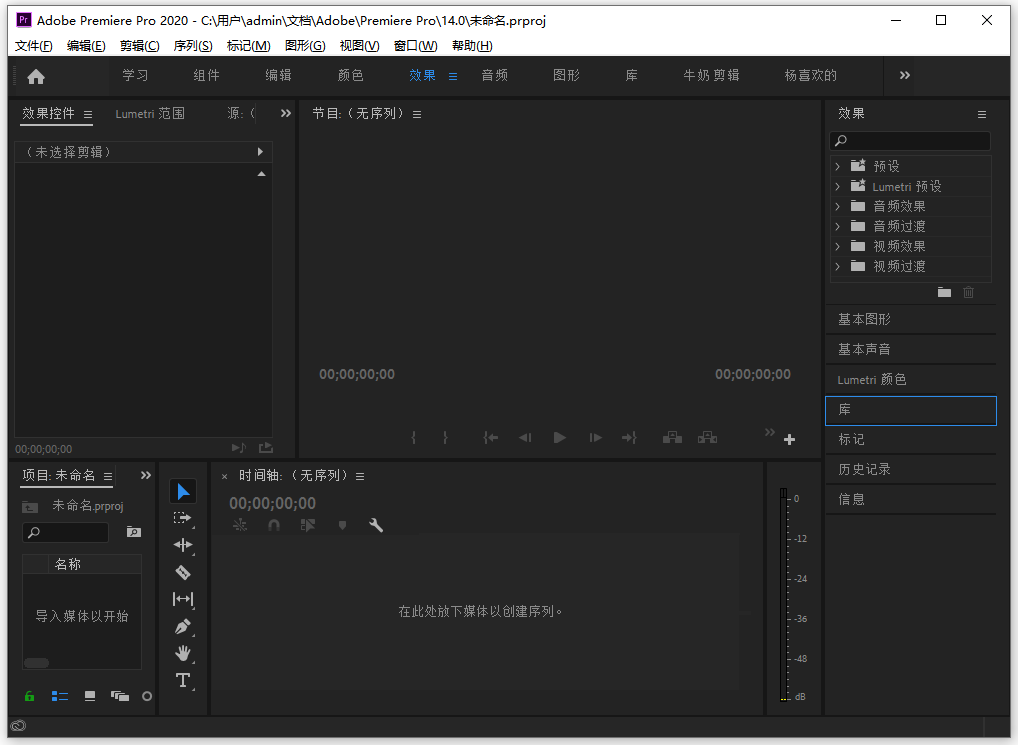
以上三种方法都可以很好地将视频去背景音乐保留人声,有这方面需要的朋友,可以都试试,看看哪个更深得你喜爱!小编觉得金舟办公软件不错哦。
推荐阅读:
温馨提示:本文由金舟软件网站编辑出品转载请注明出处,违者必究(部分内容来源于网络,经作者整理后发布,如有侵权,请立刻联系我们处理)
 已复制链接~
已复制链接~































































































































 官方正版
官方正版











